win10星际战甲输入法无法显示字体的解决方法 如何解决win10玩星际战甲输入法无法显示字的问题
更新时间:2023-07-29 16:08:40作者:jiang
win10星际战甲输入法无法显示字体的解决方法,在使用Win10系统时,有些用户可能会遇到一个问题,那就是在玩星际战甲游戏时无法显示字体的情况,这个问题可能会给玩家带来一些困扰,但幸运的是,我们可以通过一些简单的方法来解决这个问题。在本文中我们将介绍一些解决Win10星际战甲输入法无法显示字体的方法,以帮助那些遇到这个问题的玩家顺利解决。
方法一:
1、在游戏的时候不要开启全屏,可以用窗口全屏或者窗口化。全屏可能会将文字隐藏掉。
然后可以尝试更换一个输入法,不要用win10自带输入法。安装了其他输入法之后可以通过快捷键“ctrl+shift”来切换。

方法二:
1、还有一个方法就是去设置输入法的兼容性,首先点击电脑左下角开始。
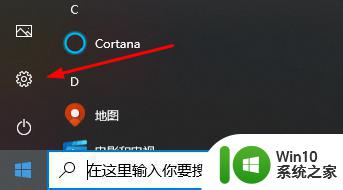
2、然后去进入“时间和语言”。
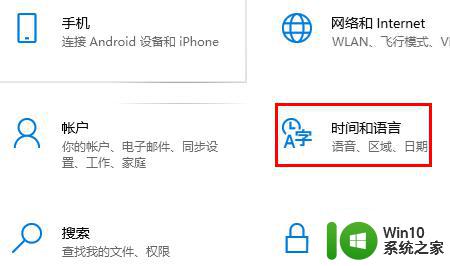
3、再点击左侧的“语言”。
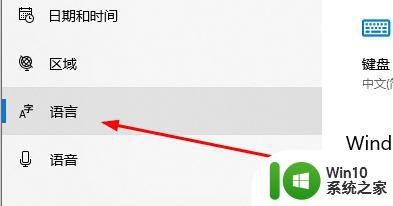
4、点击语言,进入“选项”。
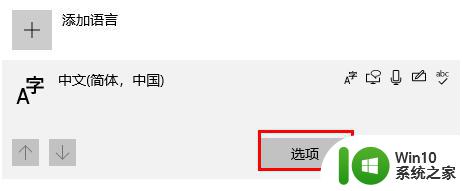
5、在选项中点击输入法,再次点击“选项”。
6、点击第一行的“常规”。
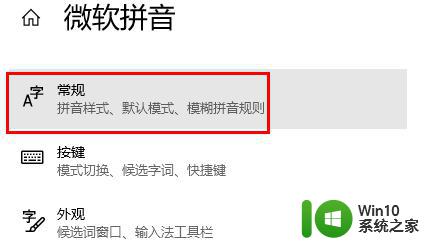
7、在下面把兼容性打开就好啦。
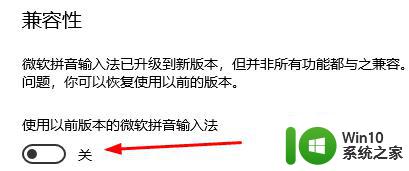
以上就是解决 win10 星际战甲输入法无法显示字体的方法,希望这些步骤能够对需要的用户有所帮助。
win10星际战甲输入法无法显示字体的解决方法 如何解决win10玩星际战甲输入法无法显示字的问题相关教程
- Win10玩星际战甲游戏掉帧的几种解决方法 Win10玩星际战甲游戏卡顿原因
- win10星际战甲游戏进不去如何解决 win10怎么玩不了warframe星际战甲游戏
- 电脑拼音输入法不显示文字 win10中文输入法无法显示文字解决方法
- Win10不显示微软拼音字母输入法的解决方法 Win10不显示微软拼音字母输入法怎么办
- 星际争霸win10闪退怎么解决 win10无法运行星际争霸怎么办
- win10输入法显示繁体字怎么办 win10键入变成繁体字如何修改
- win10输入法不显示选字框的解决教程 win10输入法选字框不显示怎么办
- win10电脑输入法没有显示选字框解决方法 win10输入法没有选字框如何解决
- win10 中文输入法不显示文字如何修复 win10中文输入法无法显示文字怎么办
- win10星际争霸屏幕显示不全解决方法 星际争霸win10不能全屏怎么办
- win10输入法只能打出繁体字的解决步骤 win10输入法显示语言只有繁体怎么办
- win10 dota1不能输入文字解决方法 win10 dota1无法输入文字怎么办
- 蜘蛛侠:暗影之网win10无法运行解决方法 蜘蛛侠暗影之网win10闪退解决方法
- win10玩只狼:影逝二度游戏卡顿什么原因 win10玩只狼:影逝二度游戏卡顿的处理方法 win10只狼影逝二度游戏卡顿解决方法
- 《极品飞车13:变速》win10无法启动解决方法 极品飞车13变速win10闪退解决方法
- win10桌面图标设置没有权限访问如何处理 Win10桌面图标权限访问被拒绝怎么办
win10系统教程推荐
- 1 蜘蛛侠:暗影之网win10无法运行解决方法 蜘蛛侠暗影之网win10闪退解决方法
- 2 win10桌面图标设置没有权限访问如何处理 Win10桌面图标权限访问被拒绝怎么办
- 3 win10关闭个人信息收集的最佳方法 如何在win10中关闭个人信息收集
- 4 英雄联盟win10无法初始化图像设备怎么办 英雄联盟win10启动黑屏怎么解决
- 5 win10需要来自system权限才能删除解决方法 Win10删除文件需要管理员权限解决方法
- 6 win10电脑查看激活密码的快捷方法 win10电脑激活密码查看方法
- 7 win10平板模式怎么切换电脑模式快捷键 win10平板模式如何切换至电脑模式
- 8 win10 usb无法识别鼠标无法操作如何修复 Win10 USB接口无法识别鼠标怎么办
- 9 笔记本电脑win10更新后开机黑屏很久才有画面如何修复 win10更新后笔记本电脑开机黑屏怎么办
- 10 电脑w10设备管理器里没有蓝牙怎么办 电脑w10蓝牙设备管理器找不到
win10系统推荐
- 1 电脑公司ghost win10 64位专业免激活版v2023.12
- 2 番茄家园ghost win10 32位旗舰破解版v2023.12
- 3 索尼笔记本ghost win10 64位原版正式版v2023.12
- 4 系统之家ghost win10 64位u盘家庭版v2023.12
- 5 电脑公司ghost win10 64位官方破解版v2023.12
- 6 系统之家windows10 64位原版安装版v2023.12
- 7 深度技术ghost win10 64位极速稳定版v2023.12
- 8 雨林木风ghost win10 64位专业旗舰版v2023.12
- 9 电脑公司ghost win10 32位正式装机版v2023.12
- 10 系统之家ghost win10 64位专业版原版下载v2023.12